如何高效安全地移除iPad上的Apple ID:三种简易方法
随着科技的发展,Apple设备也越来越多了,而手机的更新换代也快,有时候我们想要更换最新款的苹果设备,为此对于旧款ipad设备我们一般都会选择出售或赠送iPad,但出于安全考虑我们需要从iPad上移除Apple ID。以下是3种简单安全的移除Apple ID方法,帮助您从iPad上轻松移除Apple ID。
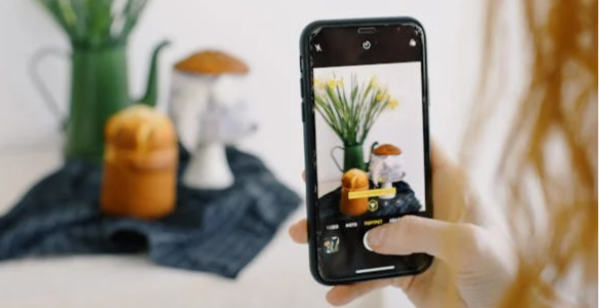
方法一、使用“设置”移除
1、打开“设置”:在主屏幕上找到并点击“设置”图标。
2、进入Apple ID页面:在顶部点击您的Apple ID头像或名称。
3、选择“退出登录”:在Apple ID页面,向下滑动到页面底部,选择“退出登录”。
4、输入Apple ID密码:按照提示输入您的Apple ID密码以确认操作。
5、关闭“查找我的”功能(如果开启):如果您打开了“查找我的iPad”功能,系统会要求您关闭它才能继续退出登录。
6、完成退出:等待片刻,直到iPad完成退出登录操作。
方法二、彻底删除Apple ID
如果您要出售或赠送您的iPad ,从iPad上完全删除 Apple ID 的唯一方法是将您的设备恢复出厂设置。
1、转到“设置” > “通用” > “重置 ” > 在下一个屏幕上,选择“抹掉所有内容和设置”选项。
2、在下一个屏幕上,点击继续按钮 > 输入锁定屏幕密码> 在确认弹出窗口中,点击擦除iPade进行确认。
3、重置过程完成后,您会发现 iPhone 以“Hello”屏幕开始。按照屏幕上的说明设置iPad。
在不知道Apple ID密码的情况下,怎么删除ipad上已有的id账号?
方法三、使用专业工具
牛学长苹果屏幕解锁工具是一款快速可靠的iPhone解锁工具。有了它,您可以轻松移除iPad 上的Apple ID,除此之外,此工具还能删除iOS设备的屏幕密码,包括4位/6位数字密码、指纹锁及面容锁。操作步骤如下:
第1步:下载并安装牛学长苹果屏幕解锁工具
在PC端或Mac上下载牛学长苹果屏幕解锁工具,然后启动程序。您将看到以下界面,然后选择“移除Apple ID”功能。
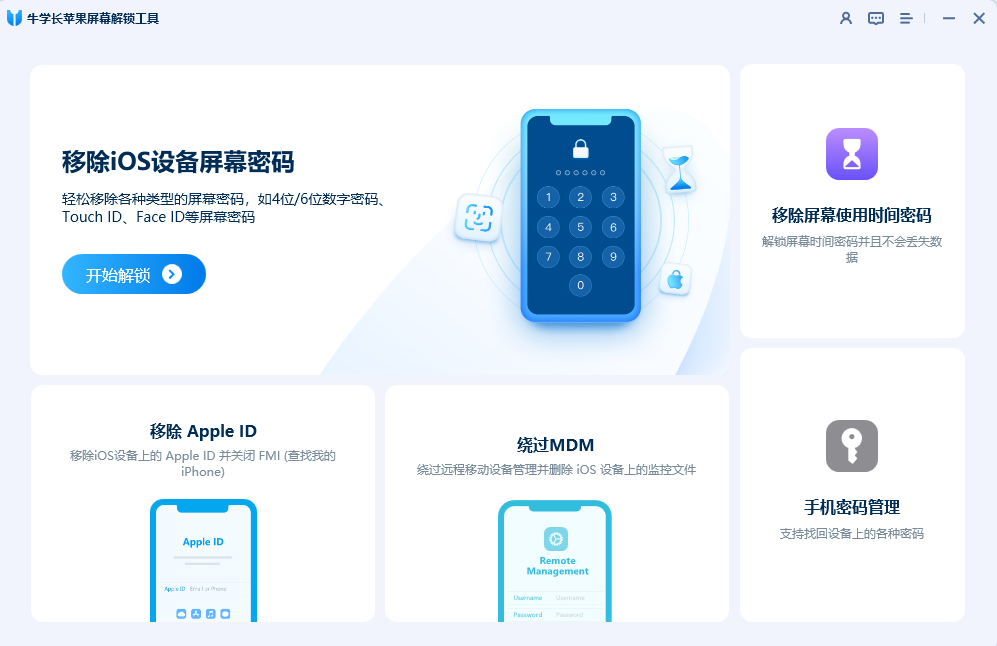
第2步:将您的苹果设备连接到计算机并解锁
将iOS设备连接到计算机。 牛学长苹果屏幕解锁工具会提醒您先解锁屏幕,然后点击设备上的“信任”。
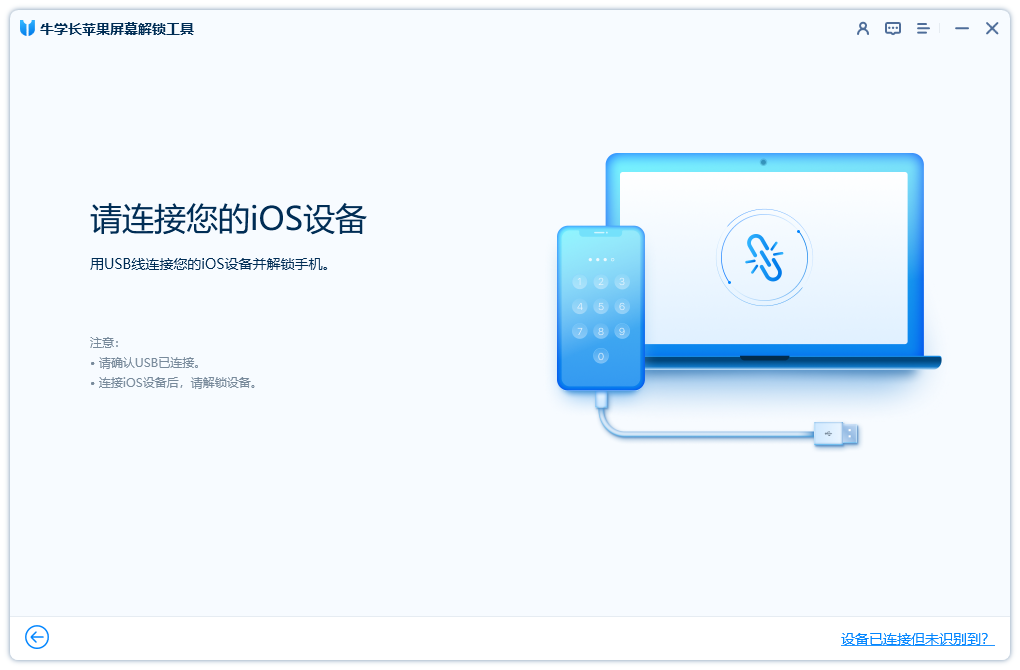
第3步:开始移除
单击“开始移除”以解锁与您的iPhone,iPad或iPod touch关联的Apple ID和iCloud帐户。
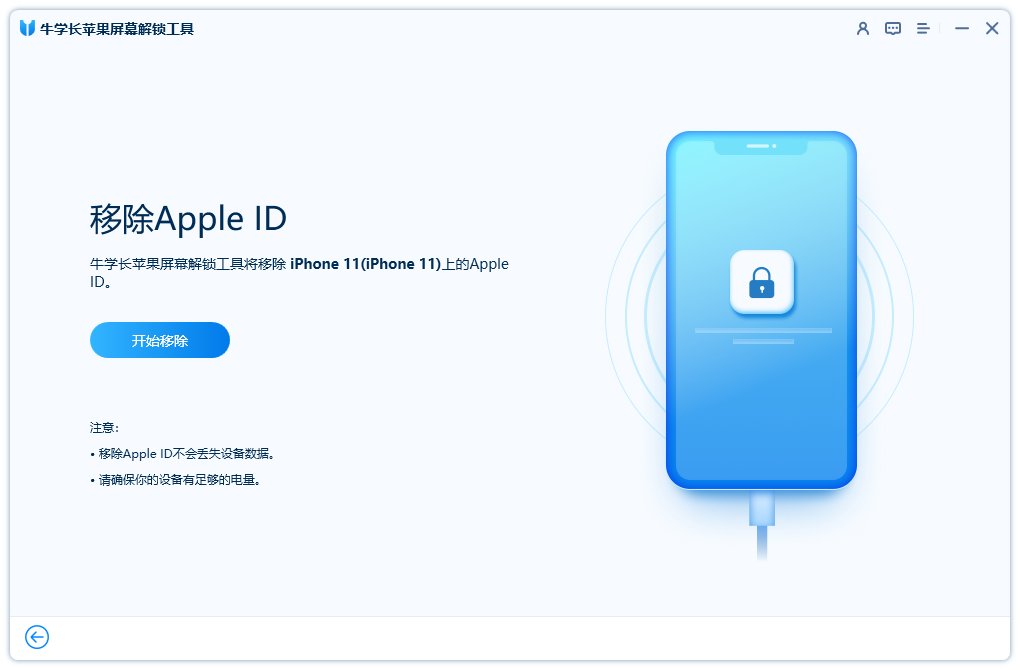
最后请注意,在安全有效移除iPad Apple ID之前,请确保您已备份重要的数据和文件,以防意外丢失,如未做好备份可以使用牛学长苹果数据管理工具的备份功能,做好数据备份。另外,请务必使用正确的方法进行操作,以免造成不必要的麻烦或损失。







